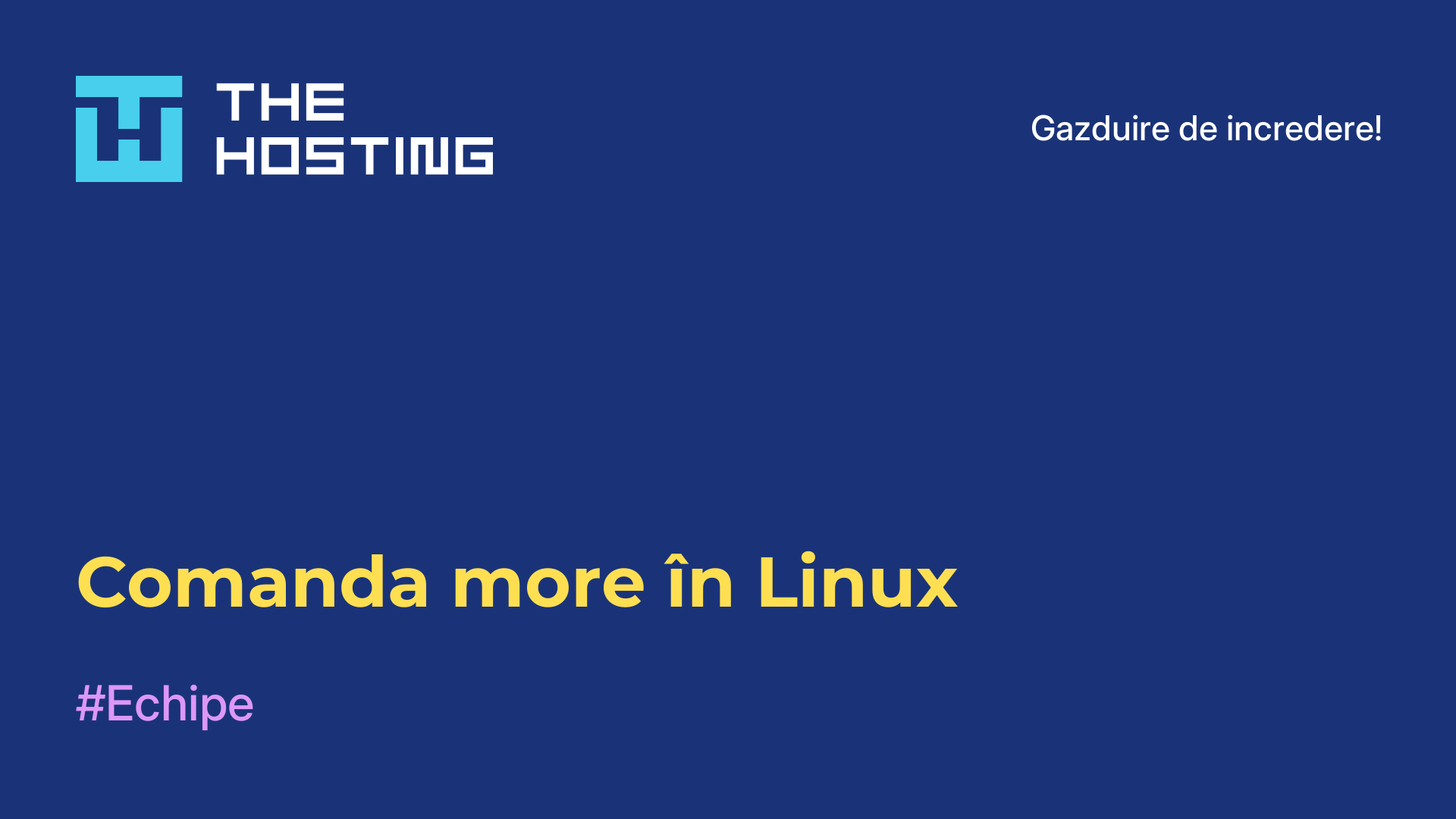Instalarea Mate în Ubuntu 20.04
- Acasă
- Baza de cunoștințe
- Instalarea Mate în Ubuntu 20.04
După ce ramura oficială de dezvoltare Gnome a trecut la versiunea 3, mediul său desktop a fost creat ca un fork al Gnome 2. Noua versiune a introdus schimbări majore în aspect, dar cel mai important, au apărut schimbări majore în funcționalitatea shell-ului. Cu toate acestea, nu toți utilizatorii au acceptat toate schimbările.
Lucrările la Mate continuă din 2011, în acest timp mediul a câștigat popularitate și acum vine ca o ediție separată a Ubuntu. Dar dacă nu doriți să vă reinstalați sistemul și doriți să utilizați MATE chiar acum, iată cum să o faceți folosind Ubuntu 20.04 ca exemplu.
Instalarea Mate în Ubuntu 20.04
Primul lucru de făcut este să actualizați pachetele instalate pe sistemul dvs:
$ sudo apt update
$ sudo apt full-upgradePuteți instala MATE în Ubuntu 20.04 disponibil în depozitele oficiale. Pentru a face acest lucru, instalați mai întâi utilitarul tasksel:
$ sudo apt install taskselPentru a instala MATE executați:
$ sudo tasksel install ubuntu-mate-desktop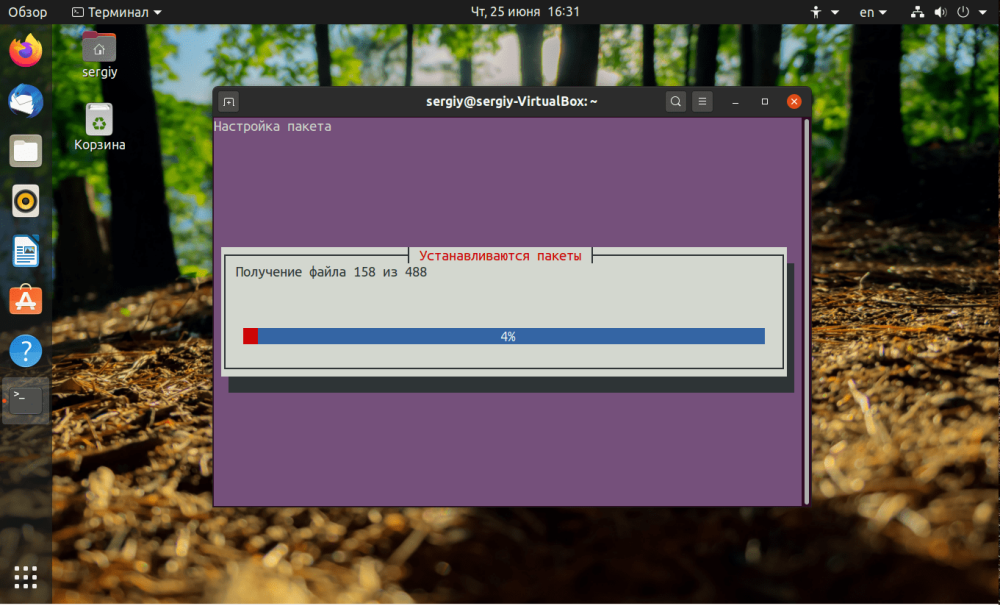
În timpul inițializării programului, selectați managerul de autentificare care va fi utilizat pentru autentificarea utilizatorilor pe sistem. Puteți lăsa GDM3 sau activa SDDM:
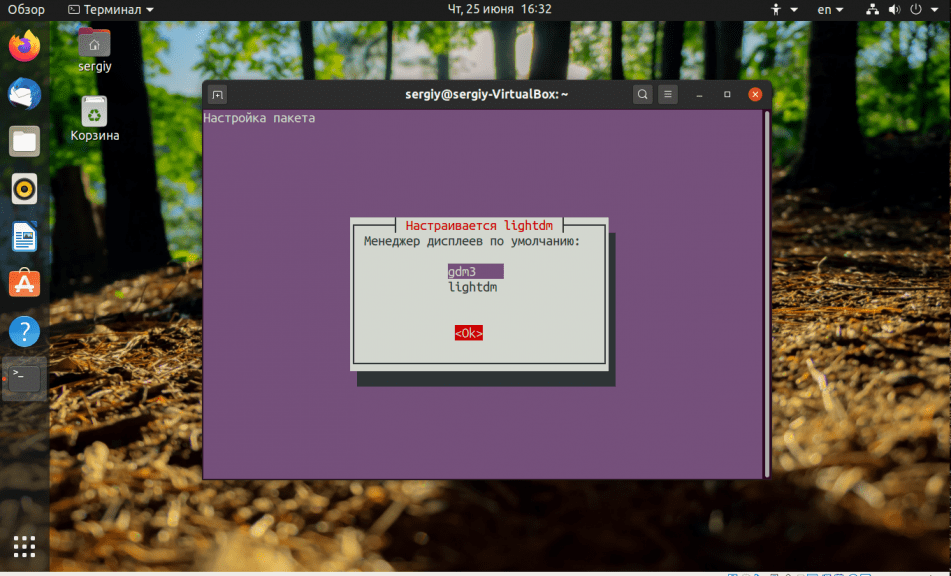
După finalizarea instalării, trebuie să reporniți computerul sau să încheiați sesiunea. Pentru a începe o sesiune cu MATE, faceți clic pe rotița din colțul din dreapta jos al managerului de autentificare și selectați Mate:
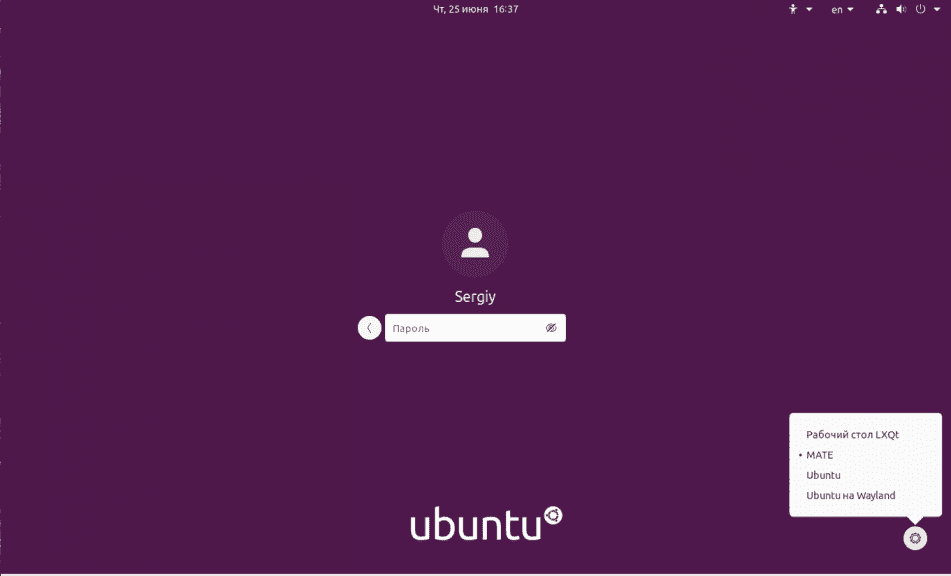
Aceasta va deschide un desktop cu un nou mediu în fața dvs.

Dezinstalarea Mate
Pentru a dezinstala complet MATE din sistemul dvs., rulați tasksel în terminal:
$ sudo apt remove mate-* && sudo apt autoremoveDacă nu mai aveți nevoie de utilitarul tasksel, îl puteți elimina și pe acesta:
$ sudo apt remove taskselMATE este un mediu pentru computerele slabe și fanii stilului Gnome 2. Instalarea mediului nu este atât de dificilă, urmând instrucțiunile simple va face truc